Doe een gratis scan en controleer of uw computer is geïnfecteerd.
VERWIJDER HET NUOm het volledige product te kunnen gebruiken moet u een licentie van Combo Cleaner kopen. Beperkte proefperiode van 7 dagen beschikbaar. Combo Cleaner is eigendom van en wordt beheerd door RCS LT, het moederbedrijf van PCRisk.
Hoe ssl.plist te verwijderen van een Mac?
Wat is ssl.plist?
Ssl.plist is een virus dat heimelijk misbruik maakt van de systeembronnen om cryptogelden te minen, zonder toestemming van de gebruiker. Deze malware infiltreert meestal in het systeem zonder toestemming van de gebruiker. Zijn aanwezigheid zorgt voor een aanzienlijke afname van de prestaties van het systeem. Merk op dat de naam van dit virus de afkorting SSL bevat. SSL is een cryptografisch protocol dat communicatiebeveiliging voor computernetwerken biedt. Het wordt voornamelijk gebruikt voor een veilige gegevensoverdracht en heeft niets met cryptomining te maken. Oplichters gebruiken deze naam om een legitiem indruk te wekken.
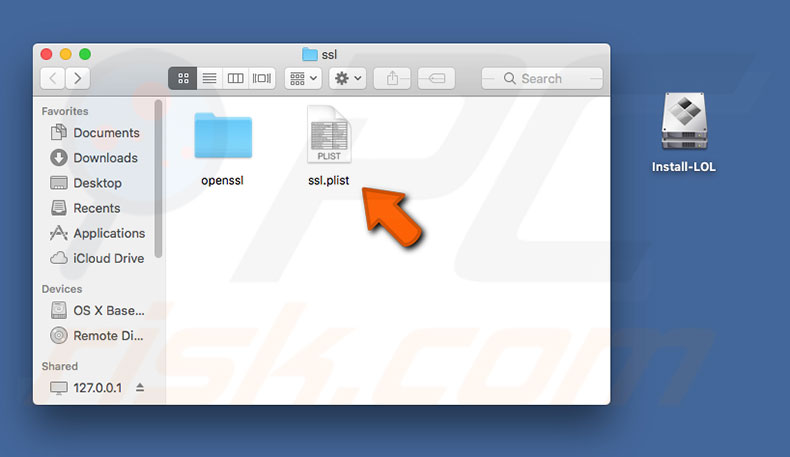
Cryptomining vereist het gebruik van computertools om verschillende wiskundige problemen op te lossen. Voor elk opgelost probleem krijgt de 'miner' een beloning - een fractie van een crypto-muntstuk. Hoe meer 'oplossingen' men levert, hoe meer men ermee verdient. Daarom kan cryptomining veel opleveren. Om te voorkomen dat ze duizenden euro's moeten uitgeven aan dure hardware, begonnen cybercriminelen verschillende mining-virussen te verspreiden en ssl.plist is er daar één van. Deze virussen infiltreren in het systeem en minen cryptomunten zonder de toestemming van de gebruiker. Het gebruik van een thuispc om cryptomunten te minen heeft geen zin, omdat de elektriciteitskosten hoger zijn dan de verkregen inkomsten. Omdat cybercriminelen duizenden computers infecteren en zich geen zorgen hoeven te maken over de eventuele uitgaven, verandert de situatie. Crypto-mining kan tot 100% van de systeembronnen in beslag nemen. De computer wordt dus onstabiel en vrijwel onbruikbaar - hij reageert nauwelijks en kan gemakkelijk crashen. Bovendien genereert hardware die op volle sterkte draait overmatige hitte. Daarom kan het systeem onder bepaalde omstandigheden (hoge kamertemperatuur, slecht koelsysteem, enz.) oververhit geraken. Met andere woorden, cryptomining kan de hardware beschadigen. De aanwezigheid van ssl.plist kan worden gedetecteerd door het lokaliseren van het "ssl.plist" -proces in de 'activiteitenmonitor'. Ook een CPU die op volle kracht blijft draaien kan een aanwijzing vormen voor de aanwezigheid van dit virus.
| Naam | ssl.plist cryptominer |
| Bedreigingstype | Mac-malware, Mac-virus |
| Symptomen | Uw Mac werkt langzamer dan normaal, u ziet ongewenste pop-upadvertenties, u wordt doorverwezen naar kwaadaardige websites. |
| Verspreidings- methoden | Misleidende pop-upadvertenties, gratis software-installatieprogramma's (bundeling), valse Flash Player-installatieprogramma's, downloads van torrent-bestanden. |
| Schade | U wordt bespioneerd tijdens het surfen op het internet (mogelijke privacyschendingen), weergave van ongewenste advertenties, doorverwijzingen naar kwaadaardige websites, verlies van privégegevens. |
| Verwijdering |
Om mogelijke malware-infecties te verwijderen, scant u uw computer met legitieme antivirussoftware. Onze beveiligingsonderzoekers raden aan Combo Cleaner te gebruiken. Combo Cleaner voor Windows DownloadenGratis scanner die controleert of uw computer geïnfecteerd is. Om het volledige product te kunnen gebruiken moet u een licentie van Combo Cleaner kopen. Beperkte proefperiode van 7 dagen beschikbaar. Combo Cleaner is eigendom van en wordt beheerd door RCS LT, het moederbedrijf van PCRisk. |
Ssl.plist is zeer gelijkaardig aan Mac Cryptominer, XMR Miner, en een aantal andere crypto-virussen. Sommige van deze valse apps beweren legitieme software te zijn, anderen infiltreren in het systeem zonder toestemming van de gebruikers te vragen. Uiteindelijk zijn de gevolgen dezelfde: de prestaties van de computer nemen af, deze crasht en kan uiteindelijk oververhitten. Daarom is het verwijderen van ssl.plist en andere schadelijke cryptominers erg belangrijk.
Hoe werden mogelijk ongewenste applicaties geïnstalleerd op mijn computer?
Het is op dit moment onbekend hoe oplichters ssl.plist precies verspreiden. In de meeste gevallen worden dergelijke virussen echter verspreid via trojans, spamlcampagnes, software voor het downloaden van externe software en valse updaters voor software. Trojans zijn ontworpen om keteninfecties te veroorzaken - het ene virus verspreidt daarbij eigenlijk een ander virus. Spammails verspreiden kwaadaardige bijlagen die, eenmaal geopend, scripts uitvoeren die malware downloaden en installeren. Onofficiële softwaredownloadbronnen (gratis hostingsites voor bestanden, freeware downloadwebsites, enz.) stellen kwaadaardige uitvoerbare bestanden voor als legitieme software, waardoor gebruikers overtuigd worden om virussen zelf te downloaden en te installeren. Valse software-updaters infecteren computers door bugs/gebreken in verouderde software te misbruiken of door eenvoudigweg virussen te downloaden en te installeren in plaats van de beloofde updates.
Hoe de installatie van mogelijk ongewenste applicaties te vermijden?
Om deze situatie te voorkomen, moeten gebruikers zeer voorzichtig zijn bij het surfen op het internet en bij het downloaden van geïnstalleerde software. Zorg er altijd voor dat je alle ontvangen e-mailbijlagen zorgvuldig analyseert. Bestanden die niet relevant zijn en die worden ontvangen van verdachte/onherkenbare e-mailbronnen mogen nooit worden geopend. Bovendien wordt geadviseerd om software alleen te downloaden van officiële bronnen, met behulp van directe downloadlinks. Externe downloaders en installatieprogramma's bevatten vaak valse apps, daarom mogen dergelijke tools niet worden gebruikt. Hetzelfde geldt voor software-updaters. Het is belangrijk om geïnstalleerde applicaties up-to-date te houden. Daartoe mogen gebruikers echter enkel geïmplementeerde functies gebruiken of tools gebruiken die door de officiële ontwikkelaar worden verstrekt. Het geïnstalleerd hebben van een gerenommeerde anti-virus/anti-spyware is ook van groot belang. De belangrijkste redenen voor computerbesmettingen zijn een gebrek aan kennis en roekeloos gedrag. De sleutel tot veiligheid is voorzichtigheid. Als uw computer al met ongewenste programma's geïnfecteerd is, dan raden we u aan een scan uit te voeren met Combo Cleaner Antivirus voor Windows om deze automatisch te verwijderen.
CPU-gebruik tijdens het mining-proces:
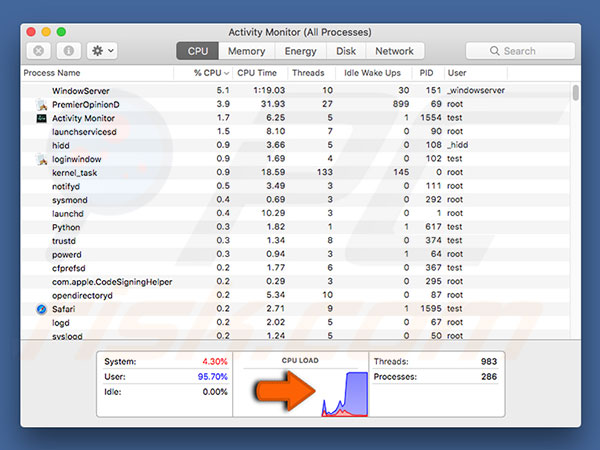
BELANGRIJK! Voordat u verdere stappen uitvoert, moet u de volgende bestanden die zijn opgeslagen in de map "~/Library/Safari" verwijderen:
- ssl.plist
- pools.txt
- cpu.txt
- config.txt
Onmiddellijke automatische malwareverwijdering:
Handmatig de dreiging verwijderen, kan een langdurig en ingewikkeld proces zijn dat geavanceerde computer vaardigheden vereist. Combo Cleaner is een professionele automatische malware verwijderaar die wordt aanbevolen om malware te verwijderen. Download het door op de onderstaande knop te klikken:
DOWNLOAD Combo CleanerDoor het downloaden van software op deze website verklaar je je akkoord met ons privacybeleid en onze algemene voorwaarden. Om het volledige product te kunnen gebruiken moet u een licentie van Combo Cleaner kopen. Beperkte proefperiode van 7 dagen beschikbaar. Combo Cleaner is eigendom van en wordt beheerd door RCS LT, het moederbedrijf van PCRisk.
Snelmenu:
- Wat is ssl.plist?
- STAP 1. Verwijder PUA gerelateerde mappen en bestanden uit OSX.
- STAP 2. Verwijder frauduleuze extensies uit Safari.
- STAP 3. Verwijder kwaadaardige add-ons uit Google Chrome.
- STAP 4. Verwijder mogelijk ongewenste plug-ins uit Mozilla Firefox.
Video die toont hoe adware en browserkapers te verwijderen van een Mac-computer:
Mogelijk ongewenste applicaties verwijderen:
Verwijder mogelijk ongewenste applicaties uit de map "Applicaties" :

Klik op het Finder icoon. In het Finder venster, selecteer je “Applicaties”. In de map applicaties, zoek je naar “MPlayerX”,“NicePlayer”, of andere verdachte applicaties en sleept deze naar de prullenmand. Na het verwijderen van de mogelijk ongewenste applicatie(s) die online advertenties veroorzaken scan je je Mac op mogelijk achtergebleven onderdelen.
DOWNLOAD verwijderprogramma voor malware-infecties
Combo Cleaner die controleert of uw computer geïnfecteerd is. Om het volledige product te kunnen gebruiken moet u een licentie van Combo Cleaner kopen. Beperkte proefperiode van 7 dagen beschikbaar. Combo Cleaner is eigendom van en wordt beheerd door RCS LT, het moederbedrijf van PCRisk.
Verwijder aan de ssl.plist cryptominer gerelateerde bestanden en mappen:

Klik op het Finder icoon, vanuit de menubalk kies je Ga en klik je op Ga naar map...
 Controleer of er zich door de adware aangemaakte bestanden bevinden in de map /Library/LaunchAgents folder:
Controleer of er zich door de adware aangemaakte bestanden bevinden in de map /Library/LaunchAgents folder:

In de Ga naar map...-balk typ je: /Library/LaunchAgents
 In de map “LaunchAgents” zoek je naar recent toegevoegde verdachte bestanden en je verplaatst deze naar de prullenbak. Voorbeelden van bestanden aangemaakt door adware: “installmac.AppRemoval.plist”, “myppes.download.plist”, “mykotlerino.ltvbit.plist”, “kuklorest.update.plist”, enz. Adware installeert vaak bestanden met hetzelfde bestandsnaampatroon.
In de map “LaunchAgents” zoek je naar recent toegevoegde verdachte bestanden en je verplaatst deze naar de prullenbak. Voorbeelden van bestanden aangemaakt door adware: “installmac.AppRemoval.plist”, “myppes.download.plist”, “mykotlerino.ltvbit.plist”, “kuklorest.update.plist”, enz. Adware installeert vaak bestanden met hetzelfde bestandsnaampatroon.
 Controleer of er zich door adware aangemaakte bestanden bevinden in de map /Library/Application Support:
Controleer of er zich door adware aangemaakte bestanden bevinden in de map /Library/Application Support:

In de Ga naar map...-balk typ je: /Library/Application Support
 In de map “Application Support” zoek je naar recent toegevoegde verdachte mappen. Bijvoorbeeld “MplayerX” or “NicePlayer”, en je verplaatst deze mappen naar de prullenbak.
In de map “Application Support” zoek je naar recent toegevoegde verdachte mappen. Bijvoorbeeld “MplayerX” or “NicePlayer”, en je verplaatst deze mappen naar de prullenbak.
 Controleer of er zich door adware aangemaakte bestanden bevinden in de map ~/Library/LaunchAgents:
Controleer of er zich door adware aangemaakte bestanden bevinden in de map ~/Library/LaunchAgents:

In de Ga naar map...-balk typ je: ~/Library/LaunchAgents

In de map “LaunchAgents” zoek je naar recent toegevoegde verdachte bestanden en je verplaatst deze naar de prullenbak. Voorbeelden van bestanden aangemaakt door adware: “installmac.AppRemoval.plist”, “myppes.download.plist”, “mykotlerino.ltvbit.plist”, “kuklorest.update.plist”, enz. Adware installeert vaak verschillende bestanden met hetzelfde bestandsnaampatroon.
 Controleer of er zich door adware aangemaakte bestanden bevinden in de map /Library/LaunchDaemons:
Controleer of er zich door adware aangemaakte bestanden bevinden in de map /Library/LaunchDaemons:
 In de Ga naar map...-balk typ je: /Library/LaunchDaemons
In de Ga naar map...-balk typ je: /Library/LaunchDaemons
 In de map “LaunchDaemons” zoek je naar recent toegevoegde verdachte bestanden. Voorbeelden zijn: “com.aoudad.net-preferences.plist”, “com.myppes.net-preferences.plist”, "com.kuklorest.net-preferences.plist”, “com.avickUpd.plist”, etc., en je verplaatst deze naar de prullenbak.
In de map “LaunchDaemons” zoek je naar recent toegevoegde verdachte bestanden. Voorbeelden zijn: “com.aoudad.net-preferences.plist”, “com.myppes.net-preferences.plist”, "com.kuklorest.net-preferences.plist”, “com.avickUpd.plist”, etc., en je verplaatst deze naar de prullenbak.
 Scan uw Mac met Combo Cleaner:
Scan uw Mac met Combo Cleaner:
Als u alle stappen in de juiste volgorde hebt gevolgd dan zou uw Mac nu helemaal virus- en malwarevrij moeten zijn. Om zeker te weten of uw systeem niet langer besmet is voert u best een scan uit met Combo Cleaner Antivirus. Download dit programma HIER. Na het downloaden van het bestand moet u dubbelklikken op het combocleaner.dmg installatiebestand, in het geopende venster sleept u het Combo Cleaner-icoon naar het Applicaties-icoon. Nu opent u launchpad en klikt u op het Combo Cleaner-icoon. Wacht tot Combo Cleaner de virusdefinities heeft bijgewerkt en klik vervolgens op de knop 'Start Combo Scan'.

Combo Cleaner zal uw Mac scannen op malwarebesmettingen. Als de scan meldt 'geen bedreigingen gevonden' - dan betekent dit dat u verder de verwijderingsgids kunt volgen. In het andere geval is het aanbevolen alle gevonden besmettingen te verwijderen voor u verder gaat.

Na het verwijderen van bestanden en mappen die werden aangemaakt door deze adware ga je verder met het verwijderen van frauduleuze extensies uit je internetbrowsers.
ssl.plist cryptominer verwijderen uit de internetbrowsers:
 Kwaadaardige extensies verwijderen uit Safari:
Kwaadaardige extensies verwijderen uit Safari:
Verwijder aan ssl.plist cryptominer gerelateerde Safari extensies:

Open de Safari-browser, vanuit de menubalk selecteer je "Safari" en klik je op "Voorkeuren...".

In het scherm met de voorkeuren selecteer je "Extensies" en zoek je naar recent geïnstalleerde verdachte extensies. Als je die gevonden hebt klik je op de "Verwijderen"-knop er net naast. Merk op dat je veilig alle extensies kunt verwijderen uit de Safari-browser, ze zijn niet noodzakelijk voor een goede werking van de browser.
- Als je problemen blijft hebben met browser doorverwijzingen en ongewenste advertenties lees je hier hoe Safari te resetten.
 Kwaadaardige plug-ins verwijderen uit Mozilla Firefox:
Kwaadaardige plug-ins verwijderen uit Mozilla Firefox:
Verwijder aan ssl.plist cryptominer gerelateerde Mozilla Firefox add-ons:

Open je Mozilla Firefox-browser. In de rechterbovenhoek van het scherm klik je op de "Menu openen"-knop (met de drie horizontale lijnen). Uit het geopende menu selecteer je "Add-ons".

Kies het tabblad "Extensies" en zoek naar recent geïnstalleerde verdachte add-ons. Eens gevonden klik je op de "Verwijderen"-knop er net naast. Merk op dat je veilig alle extensies uit je Mozilla Firefox-browser kunt verwijderen - ze zijn niet noodzakelijk voor de goede werking van de browser.
- Als je problemen blijft ervaren met browser doorverwijzingen en ongewenste advertenties kun je ook Mozilla Firefox resetten.
 Kwaadaardige extensies verwijderen uit Google Chrome:
Kwaadaardige extensies verwijderen uit Google Chrome:
Verwijder aan ssl.plist cryptominer gerelateerde Google Chrome add-ons:

Open Google Chrome en klik op de "Chrome menu"-knop (drie horizontale lijnen) gesitueerd in de rechterbovenhoek van het browserscherm. In het uitklapmenu selecteer je "Meer tools" en vervolgens "Extensies".

In het scherm "Extensies" zoek je naar recent geïnstalleerde verdachte add-ons. Als je die gevonden hebt klik je op de "Prullenbak"-knop er net naast. Merk op dat je veilig alle extensies uit je Google Chrome-browser kunt verwijderen. Ze zijn niet noodzakelijk voor een goede werking van de browser.
- Als je problemen blijft ervaren met browser doorverwijzingen en ongewenste advertenties kun je ook Google Chrome resetten.
Delen:

Tomas Meskauskas
Deskundig beveiligingsonderzoeker, professioneel malware-analist
Ik ben gepassioneerd door computerbeveiliging en -technologie. Ik ben al meer dan 10 jaar werkzaam in verschillende bedrijven die op zoek zijn naar oplossingen voor computertechnische problemen en internetbeveiliging. Ik werk sinds 2010 als auteur en redacteur voor PCrisk. Volg mij op Twitter en LinkedIn om op de hoogte te blijven van de nieuwste online beveiligingsrisico's.
Het beveiligingsportaal PCrisk wordt aangeboden door het bedrijf RCS LT.
Gecombineerde krachten van beveiligingsonderzoekers helpen computergebruikers voorlichten over de nieuwste online beveiligingsrisico's. Meer informatie over het bedrijf RCS LT.
Onze richtlijnen voor het verwijderen van malware zijn gratis. Als u ons echter wilt steunen, kunt u ons een donatie sturen.
DonerenHet beveiligingsportaal PCrisk wordt aangeboden door het bedrijf RCS LT.
Gecombineerde krachten van beveiligingsonderzoekers helpen computergebruikers voorlichten over de nieuwste online beveiligingsrisico's. Meer informatie over het bedrijf RCS LT.
Onze richtlijnen voor het verwijderen van malware zijn gratis. Als u ons echter wilt steunen, kunt u ons een donatie sturen.
Doneren
▼ Toon discussie